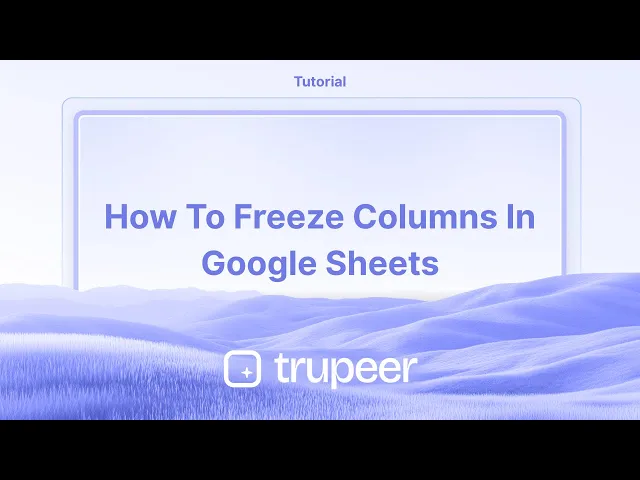
教程
如何在Google Sheets中冻结列 – 快速教程
通过这个快速的逐步指南学习如何在 Google Sheets 中冻结列。今天就像专业人士一样开始使用 Sheets 吧!
此过程将指导您完成在 Google Sheets 中冻结单列或多列所需的步骤。
冻结列可以帮助您在滚动电子表格时保持重要数据可见。
冻结列允许您在横向滚动时保持重要数据可见。您可以通过 视图菜单 或使用 拖动方法 来实现。
方法 1:使用视图菜单
打开您的 Google 表格
在 Google Sheets 中访问您的电子表格。选择列
单击您要冻结的列字母,或将光标放在相关单元格中。转到
视图>冻结
在顶部菜单栏中,点击视图,然后将鼠标悬停在冻结上。选择冻结选项:
1 列:仅冻结第一列 (A)。
2 列:冻结 A 列和 B 列。
冻结到当前列:冻结所有列,直到当前选定的列。
方法 2:使用拖动手柄
找到垂直灰线
这在列字母的右侧(默认情况下在 A 列和 B 列之间)。单击并拖动
向右拖动该线以冻结到您所需的列。
如何解冻列
转到
视图>冻结
返回冻结菜单。选择
无列
这将删除所有冻结的列。
逐步指南:如何在 Google Sheets 中冻结列
第 1 步
要在 Google Sheets 中冻结一列或多列,首先选择您希望冻结的列。

第 2 步
选择列后,右键单击突出显示的区域。从出现的上下文菜单中,选择 "更多列选项"。

第 3 步
在 "更多列选项" 菜单中,选择 "冻结到列 B" 以冻结选定的列。

第 4 步
您所选的列现在将被冻结,确保它们在您浏览其余数据时保持可见。

在 Google Sheets 中冻结列的专业提示
冻结特定列:选择您要冻结的列,然后转到 视图 > 冻结,并根据需要选择 "冻结到当前列" 或 "1 列"。
冻结多列:选择您希望冻结的列右侧最右侧的列,然后选择 视图 > 冻结 > 冻结到当前列。
快速键盘快捷键:按 Alt + Shift + 1 可以在您的表格中冻结第一列,便于在滚动时跟踪数据。
冻结列时常见的陷阱及如何避免
意外冻结过多列:如果您冻结的列超过需要的数量,可能会限制您的视图。解决办法:选择正确的列并选择 视图 > 冻结 > 无列 以解冻并重新开始。
冻结列未正确更新:如果冻结列未正确更新,请确保您在冻结之前选择了正确的范围。解决办法:重新选择范围并使用 视图 > 冻结 进行重置。
某些表格中的冻结设置未应用:有时,某一表格中所做的更改可能不会被转移。解决办法:通过为该特定表格选择 视图 > 冻结 手动设置每个表格的冻结设置。
冻结列的常见问答
如何同时冻结行和列?
您可以通过选择 视图 > 冻结 并选择要冻结的行和列数来冻结行和列。我可以冻结第一列以外的列吗?
是的,选择任何列并使用 视图 > 冻结 > 冻结到当前列 冻结到该列。如何在 Sheets 中解冻列?
要解冻列,请转到 视图 > 冻结 > 无列 以移除对列的任何冻结效果。如何在 Mac 上录制屏幕?
要在 Mac 上录制屏幕,您可以使用 Trupeer AI。它允许您捕获整个屏幕,并提供 AI 功能,如添加 AI 头像、添加配音、在视频中放大和缩小。利用 trupeer 的 AI 视频翻译功能,您可以将视频翻译成 30 多种语言。如何在屏幕录制中添加 AI 头像?
要在屏幕录制中添加 AI 头像,您需要使用AI 屏幕录制工具。 Trupeer AI 是一款 AI 屏幕录制工具,帮助您创建带有多个头像的视频,此外还帮助您为视频创建自己的头像。如何在 Windows 上录制屏幕?
在 Windows 上录制屏幕,您可以使用内置的游戏栏(Windows + G)或像 Trupeer AI 这样的高级 AI 工具,提供更多高级功能,如 AI 头像、配音、翻译等。如何为视频添加配音?
要为视频添加配音,请下载 trupeer ai chrome 插件。注册后,上传您的视频并选择您希望的配音,然后导出编辑后的影片。如何在屏幕录制中放大?
要在屏幕录制中放大,使用 Trupeer AI 中的缩放效果,允许您在特定时刻放大和缩小,增强视频内容的视觉效果。
此过程将指导您完成在 Google Sheets 中冻结单列或多列所需的步骤。
冻结列可以帮助您在滚动电子表格时保持重要数据可见。
冻结列允许您在横向滚动时保持重要数据可见。您可以通过 视图菜单 或使用 拖动方法 来实现。
方法 1:使用视图菜单
打开您的 Google 表格
在 Google Sheets 中访问您的电子表格。选择列
单击您要冻结的列字母,或将光标放在相关单元格中。转到
视图>冻结
在顶部菜单栏中,点击视图,然后将鼠标悬停在冻结上。选择冻结选项:
1 列:仅冻结第一列 (A)。
2 列:冻结 A 列和 B 列。
冻结到当前列:冻结所有列,直到当前选定的列。
方法 2:使用拖动手柄
找到垂直灰线
这在列字母的右侧(默认情况下在 A 列和 B 列之间)。单击并拖动
向右拖动该线以冻结到您所需的列。
如何解冻列
转到
视图>冻结
返回冻结菜单。选择
无列
这将删除所有冻结的列。
逐步指南:如何在 Google Sheets 中冻结列
第 1 步
要在 Google Sheets 中冻结一列或多列,首先选择您希望冻结的列。

第 2 步
选择列后,右键单击突出显示的区域。从出现的上下文菜单中,选择 "更多列选项"。

第 3 步
在 "更多列选项" 菜单中,选择 "冻结到列 B" 以冻结选定的列。

第 4 步
您所选的列现在将被冻结,确保它们在您浏览其余数据时保持可见。

在 Google Sheets 中冻结列的专业提示
冻结特定列:选择您要冻结的列,然后转到 视图 > 冻结,并根据需要选择 "冻结到当前列" 或 "1 列"。
冻结多列:选择您希望冻结的列右侧最右侧的列,然后选择 视图 > 冻结 > 冻结到当前列。
快速键盘快捷键:按 Alt + Shift + 1 可以在您的表格中冻结第一列,便于在滚动时跟踪数据。
冻结列时常见的陷阱及如何避免
意外冻结过多列:如果您冻结的列超过需要的数量,可能会限制您的视图。解决办法:选择正确的列并选择 视图 > 冻结 > 无列 以解冻并重新开始。
冻结列未正确更新:如果冻结列未正确更新,请确保您在冻结之前选择了正确的范围。解决办法:重新选择范围并使用 视图 > 冻结 进行重置。
某些表格中的冻结设置未应用:有时,某一表格中所做的更改可能不会被转移。解决办法:通过为该特定表格选择 视图 > 冻结 手动设置每个表格的冻结设置。
冻结列的常见问答
如何同时冻结行和列?
您可以通过选择 视图 > 冻结 并选择要冻结的行和列数来冻结行和列。我可以冻结第一列以外的列吗?
是的,选择任何列并使用 视图 > 冻结 > 冻结到当前列 冻结到该列。如何在 Sheets 中解冻列?
要解冻列,请转到 视图 > 冻结 > 无列 以移除对列的任何冻结效果。如何在 Mac 上录制屏幕?
要在 Mac 上录制屏幕,您可以使用 Trupeer AI。它允许您捕获整个屏幕,并提供 AI 功能,如添加 AI 头像、添加配音、在视频中放大和缩小。利用 trupeer 的 AI 视频翻译功能,您可以将视频翻译成 30 多种语言。如何在屏幕录制中添加 AI 头像?
要在屏幕录制中添加 AI 头像,您需要使用AI 屏幕录制工具。 Trupeer AI 是一款 AI 屏幕录制工具,帮助您创建带有多个头像的视频,此外还帮助您为视频创建自己的头像。如何在 Windows 上录制屏幕?
在 Windows 上录制屏幕,您可以使用内置的游戏栏(Windows + G)或像 Trupeer AI 这样的高级 AI 工具,提供更多高级功能,如 AI 头像、配音、翻译等。如何为视频添加配音?
要为视频添加配音,请下载 trupeer ai chrome 插件。注册后,上传您的视频并选择您希望的配音,然后导出编辑后的影片。如何在屏幕录制中放大?
要在屏幕录制中放大,使用 Trupeer AI 中的缩放效果,允许您在特定时刻放大和缩小,增强视频内容的视觉效果。
This process will guide you through the steps needed to freeze a column or multiple columns in Google Sheets.
Freezing columns can help you keep important data visible while scrolling through your spreadsheet.
Freezing columns allows you to keep important data visible as you scroll horizontally. You can do this either through the View menu or by using the drag method.
Method 1: Using the View Menu
Open Your Google Sheet
Access your spreadsheet in Google Sheets.Select the Column(s)
Click on the column letter(s) you want to freeze, or just position your cursor in a relevant cell.Go to
View>Freeze
In the top menu bar, clickView, then hover overFreeze.Choose a Freeze Option:
1 column: Freezes just the first column (A).
2 columns: Freezes columns A and B.
Up to current column: Freezes all columns up to the one currently selected.
Method 2: Using the Drag Handle
Locate the Vertical Grey Line
This is to the right of the column letters (between the A and B columns by default).Click and Drag
Drag the line to the right to freeze up to your desired column.
How to Unfreeze Columns
Go to
View>Freeze
Return to the Freeze menu.Select
No columns
This will remove all frozen columns.
Step-by-Step Guide: How to freeze columns in Google Sheets
Step 1
To freeze a column or multiple columns in Google Sheets, begin by selecting the columns you wish to freeze.

Step 2
Once the columns are selected, right-click on the highlighted area. From the context menu that appears, select "More Column Options."

Step 3
In the "More Column Options" menu, choose "Freeze up to Column B" to freeze the selected columns.

Step 4
The columns you have selected will now be frozen in place, ensuring they remain visible while you navigate through the rest of your data.

This process will guide you through the steps needed to freeze a column or multiple columns in Google Sheets.
Freezing columns can help you keep important data visible while scrolling through your spreadsheet.
Freezing columns allows you to keep important data visible as you scroll horizontally. You can do this either through the View menu or by using the drag method.
Method 1: Using the View Menu
Open Your Google Sheet
Access your spreadsheet in Google Sheets.Select the Column(s)
Click on the column letter(s) you want to freeze, or just position your cursor in a relevant cell.Go to
View>Freeze
In the top menu bar, clickView, then hover overFreeze.Choose a Freeze Option:
1 column: Freezes just the first column (A).
2 columns: Freezes columns A and B.
Up to current column: Freezes all columns up to the one currently selected.
Method 2: Using the Drag Handle
Locate the Vertical Grey Line
This is to the right of the column letters (between the A and B columns by default).Click and Drag
Drag the line to the right to freeze up to your desired column.
How to Unfreeze Columns
Go to
View>Freeze
Return to the Freeze menu.Select
No columns
This will remove all frozen columns.
Step-by-Step Guide: How to freeze columns in Google Sheets
Step 1
To freeze a column or multiple columns in Google Sheets, begin by selecting the columns you wish to freeze.

Step 2
Once the columns are selected, right-click on the highlighted area. From the context menu that appears, select "More Column Options."

Step 3
In the "More Column Options" menu, choose "Freeze up to Column B" to freeze the selected columns.

Step 4
The columns you have selected will now be frozen in place, ensuring they remain visible while you navigate through the rest of your data.

Start creating videos with our AI Video + Doc generator for free
Start creating videos with our AI Video + Doc generator for free
Start creating videos with our AI Video + Doc generator for free
Pro tips for freezing columns in Google Sheets
Freeze specific columns: Select the column you want to freeze, then go to View > Freeze and choose either "Up to current column" or "1 column" depending on your needs.
Freeze multiple columns: Select the column on the rightmost side of the columns you wish to freeze, then choose View > Freeze > Up to current column.
Quick keyboard shortcut: Press Alt + Shift + 1 to freeze the first column in your sheet, making it easy to keep track of data while scrolling.
Common pitfalls and how to avoid them for freezing columns in Google Sheets
Accidentally freezing too many columns: If you freeze more columns than needed, you may limit your view. Fix: Select the correct column and choose View > Freeze > No columns to unfreeze and start again.
Frozen columns not updating: If frozen columns don’t update correctly, ensure you’ve selected the correct range before freezing. Fix: Re-select the range and use View > Freeze to reset.
Freeze settings not applying on some sheets: Sometimes, changes made in one sheet may not carry over. Fix: Manually set freeze settings for each sheet by selecting View > Freeze for that specific sheet.
Pro tips for freezing columns in Google Sheets
Freeze specific columns: Select the column you want to freeze, then go to View > Freeze and choose either "Up to current column" or "1 column" depending on your needs.
Freeze multiple columns: Select the column on the rightmost side of the columns you wish to freeze, then choose View > Freeze > Up to current column.
Quick keyboard shortcut: Press Alt + Shift + 1 to freeze the first column in your sheet, making it easy to keep track of data while scrolling.
Common pitfalls and how to avoid them for freezing columns in Google Sheets
Accidentally freezing too many columns: If you freeze more columns than needed, you may limit your view. Fix: Select the correct column and choose View > Freeze > No columns to unfreeze and start again.
Frozen columns not updating: If frozen columns don’t update correctly, ensure you’ve selected the correct range before freezing. Fix: Re-select the range and use View > Freeze to reset.
Freeze settings not applying on some sheets: Sometimes, changes made in one sheet may not carry over. Fix: Manually set freeze settings for each sheet by selecting View > Freeze for that specific sheet.
Common FAQs for freezing columns in Google Sheets
How do I freeze rows and columns at the same time?
You can freeze both rows and columns by selecting View > Freeze and then choosing the number of rows and columns to freeze.Can I freeze columns beyond the first one?
Yes, select any column and freeze up to that column using View > Freeze > Up to current column.How do I unfreeze columns in Sheets?
To unfreeze columns, go to View > Freeze > No columns to remove any freezing effect on the columns.How to screen record on mac?
To screen record on a Mac, you can use Trupeer AI. It allows you to capture the entire screen and provides AI capabilities such as adding AI avatars, add voiceover, add zoom in and out in the video. With trupeer’s AI video translation feature, you can translate the video into 30+ languages.How to add an AI avatar to screen recording?
To add an AI avatar to a screen recording, you'll need to use an AI screen recording tool. Trupeer AI is an AI screen recording tool, which helps you create videos with multiple avatars, also helps you in creating your own avatar for the video.How to screen record on windows?
To screen record on Windows, you can use the built-in Game Bar (Windows + G) or advanced AI tool like Trupeer AI for more advanced features such as AI avatars, voiceover, translation etc.How to add voiceover to video?
To add voiceover to videos, download trupeer ai chrome extension. Once signed up, upload your video with voice, choose the desired voiceover from trupeer and export your edited video.How do I Zoom in on a screen recording?
To zoom in during a screen recording, use the zoom effects in Trupeer AI which allows you to zoom in and out at specific moments, enhancing the visual impact of your video content.
Common FAQs for freezing columns in Google Sheets
How do I freeze rows and columns at the same time?
You can freeze both rows and columns by selecting View > Freeze and then choosing the number of rows and columns to freeze.Can I freeze columns beyond the first one?
Yes, select any column and freeze up to that column using View > Freeze > Up to current column.How do I unfreeze columns in Sheets?
To unfreeze columns, go to View > Freeze > No columns to remove any freezing effect on the columns.How to screen record on mac?
To screen record on a Mac, you can use Trupeer AI. It allows you to capture the entire screen and provides AI capabilities such as adding AI avatars, add voiceover, add zoom in and out in the video. With trupeer’s AI video translation feature, you can translate the video into 30+ languages.How to add an AI avatar to screen recording?
To add an AI avatar to a screen recording, you'll need to use an AI screen recording tool. Trupeer AI is an AI screen recording tool, which helps you create videos with multiple avatars, also helps you in creating your own avatar for the video.How to screen record on windows?
To screen record on Windows, you can use the built-in Game Bar (Windows + G) or advanced AI tool like Trupeer AI for more advanced features such as AI avatars, voiceover, translation etc.How to add voiceover to video?
To add voiceover to videos, download trupeer ai chrome extension. Once signed up, upload your video with voice, choose the desired voiceover from trupeer and export your edited video.How do I Zoom in on a screen recording?
To zoom in during a screen recording, use the zoom effects in Trupeer AI which allows you to zoom in and out at specific moments, enhancing the visual impact of your video content.
Experience the new & faster way of creating product videos.
Instant AI Product Videos and Docs from Rough Screen Recordings.
Experience the new & faster way of creating product videos.
Instant AI Product Videos and Docs from Rough Screen Recordings.
Experience the new & faster way of creating product videos.
Instant AI Product Videos and Docs from Rough Screen Recordings.
在两分钟内制作出色的演示和文档
在两分钟内制作出色的演示和文档



